Jika Kaspersky Anti-Virus diinstal pada beberapa komputer, menjadi tidak nyaman untuk memperbarui basis data anti-virus pada masing-masing komputer setiap saat. Dalam hal ini, program menyediakan fungsi transfer data satu kali dari satu perangkat ke perangkat lainnya.
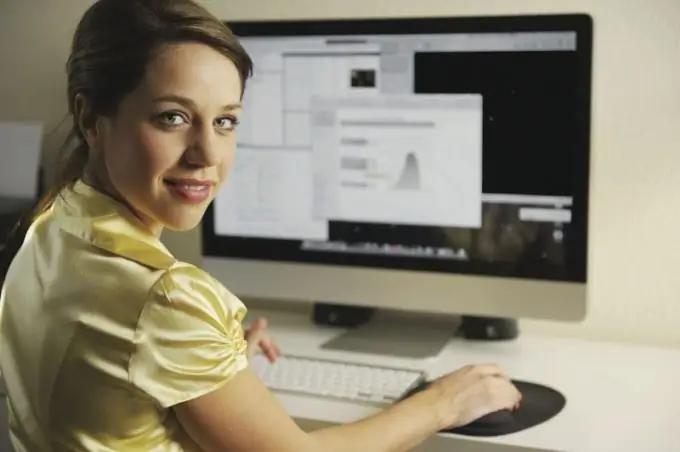
Diperlukan
- - komputer dengan akses Internet;
- - perangkat lunak antivirus;
- - program untuk mentransfer basis.
instruksi
Langkah 1
Gunakan program khusus untuk mengunduh pembaruan anti-virus "Pembaru", yang dapat diunduh dari situs resmi "Kaspersky". Selanjutnya, Anda dapat menggunakan drive USB yang dapat dilepas untuk mentransfer basis data, setidaknya berukuran 100 megabita. Tutup semua program yang tidak perlu dan hentikan proses yang tidak perlu melalui "Task Manager" sistem operasi sebelum memulai prosedur.
Langkah 2
Hubungkan drive ke komputer Anda dan konfigurasikan impor basis data dengan membongkar program dari arsip yang Anda unduh. Di folder aplikasi, buat folder lain secara manual bernama Temp. Salin folder TemporaryFolder dari direktori dengan antivirus yang diinstal ke dalamnya. Sebaiknya lakukan tindakan ini sesering mungkin agar software di komputer lain selalu up-to-date dan mencegah berbagai ancaman.
Langkah 3
Jalankan file Updater.bat dari folder dengan program yang belum dibongkar. Anda akan melihat jendela hitam di layar, yang berarti dimulainya proses pengunduhan basis data anti-virus. Tunggu akhir operasi. Kemudian buka folder Utilities dan lihat apakah file updater.txt muncul di dalamnya. Jika tidak ada, periksa fungsionalitas antivirus dan Internet, lalu ulangi langkah-langkah di atas.
Langkah 4
Buka menu utama "Kaspersky" di komputer tempat pembaruan basis data diperlukan. Pergi ke pengaturan dan pergi ke sisi kiri program. Pilih "Pengaturan" di blok yang bertanggung jawab atas sumber pembaruan, dan lanjutkan untuk menambahkan item baru. Pilih dengan menentukan jalur ke folder dengan database pada drive yang terhubung ke komputer dan klik OK. Jangan lupa untuk menghapus centang pada pengaturan antivirus untuk mencari pembaruan secara otomatis, sebagai akibatnya itu tidak akan mengganggu Anda dengan pengingat terus-menerus tentangnya dan akan dikonfigurasi untuk memperbarui secara manual.






